iPhone刷机解锁屏幕是常见的操作之一,当iPhone出现系统故障、病毒入侵或者忘记屏幕密码等情况时,刷机解锁屏幕可以恢复手机原有功能或解决问题。下面以iPhone刷机解锁屏幕为例,详细介绍操作步骤和注意事项。
一、准备工作
备份重要数据:在开始刷机前,需要备份手机中的重要数据,以免数据丢失。可以使用iCloud或iTunes进行备份。
关闭查找我的iPhone功能:为了能够进行刷机,需要先关闭查找我的iPhone功能,可以在设置-Apple ID中关闭。
下载对应版本的iOS固件:在官网下载对应版本的iOS固件,根据手机型号和版本号进行选择。
安装iTunes:需要安装最新版本的iTunes,以便进行刷机操作。
二、操作步骤
连接手机和电脑:使用原装数据线将手机和电脑连接起来,确保手机电量充足。
进入恢复模式:同时按住Home键和电源键,直到屏幕出现连接iTunes图标。此时松开电源键,继续按住Home键,直到iTunes提示已连接手机。(不同机型进入方式不同,安装iOS修复大师可以看到详细操作)
打开iTunes:在iTunes界面中,点击“摘要”选项卡,确保“连接到iTunes”一项显示为“是”。
恢复模式选项:在iTunes界面中,点击“恢复iPhone”选项,选择已下载的iOS固件,点击“恢复”按钮。
等待恢复完成:iTunes会提示将清空手机数据,点击“恢复并更新”按钮,等待恢复完成即可。
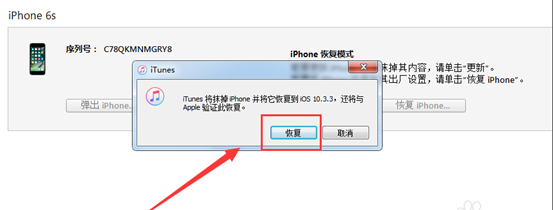
三、注意事项
刷机前要备份重要数据,以免数据丢失。
关闭查找我的iPhone功能,以便进行刷机操作。
使用原装数据线连接手机和电脑,避免出现连接问题。
在恢复模式中选择正确的iOS固件,避免出现刷机失败或手机无法使用的情况。
在刷机过程中要保持网络连接稳定,避免出现中断情况。
刷机完成后要重新设置手机各项配置,例如设置时间、日期、密码等。
如果刷机后出现异常情况,例如无法激活或无法进入系统等,可以尝试使用iCloud或iTunes进行激活或恢复。
总之,iPhone刷机解锁屏幕需要谨慎操作,按照正确的步骤进行操作,并注意备份重要数据和关闭查找我的iPhone等功能。如果出现异常情况,及时联系专业人员处理。
推荐使用iOS修复大师进行iphone刷机解锁屏幕操作。





